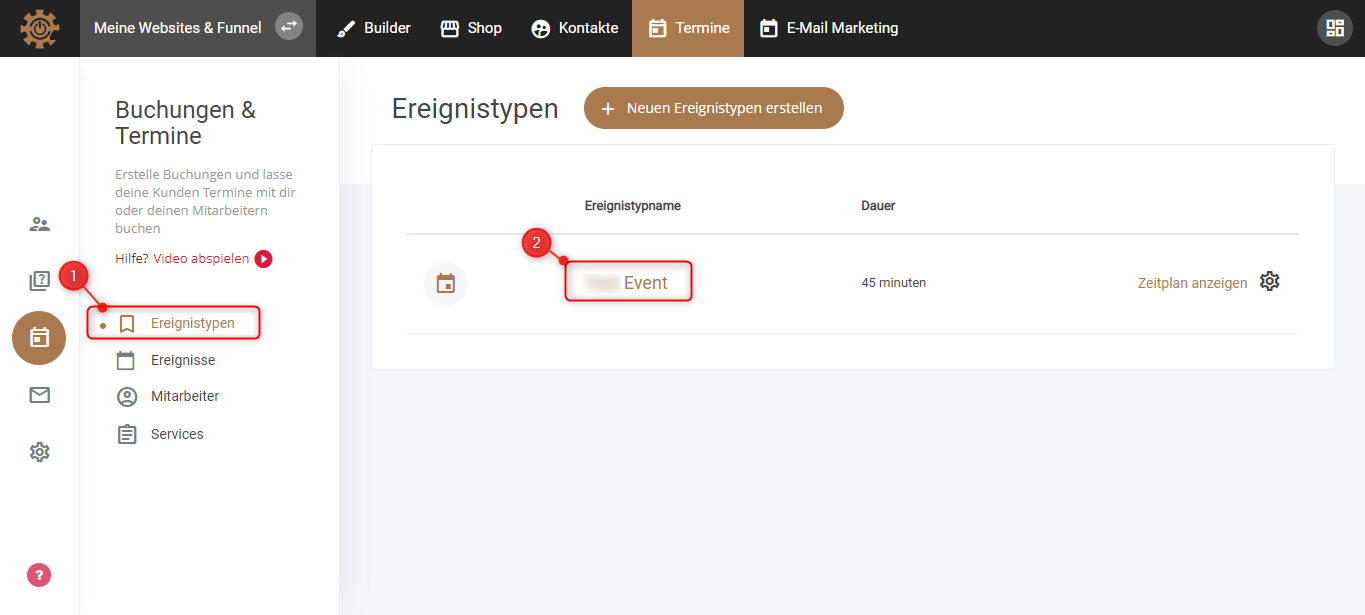
1. Wenn du bei einem Terminkalender die Verfügbarkeit festlegen oder ändern möchtest, klicke einfach bei der Übersicht auf “Ereignistypen”.
2. Jetzt gehe auf den Namen des jeweiligen Termins, bei dem du die Formularfragen bearbeiten möchtest.
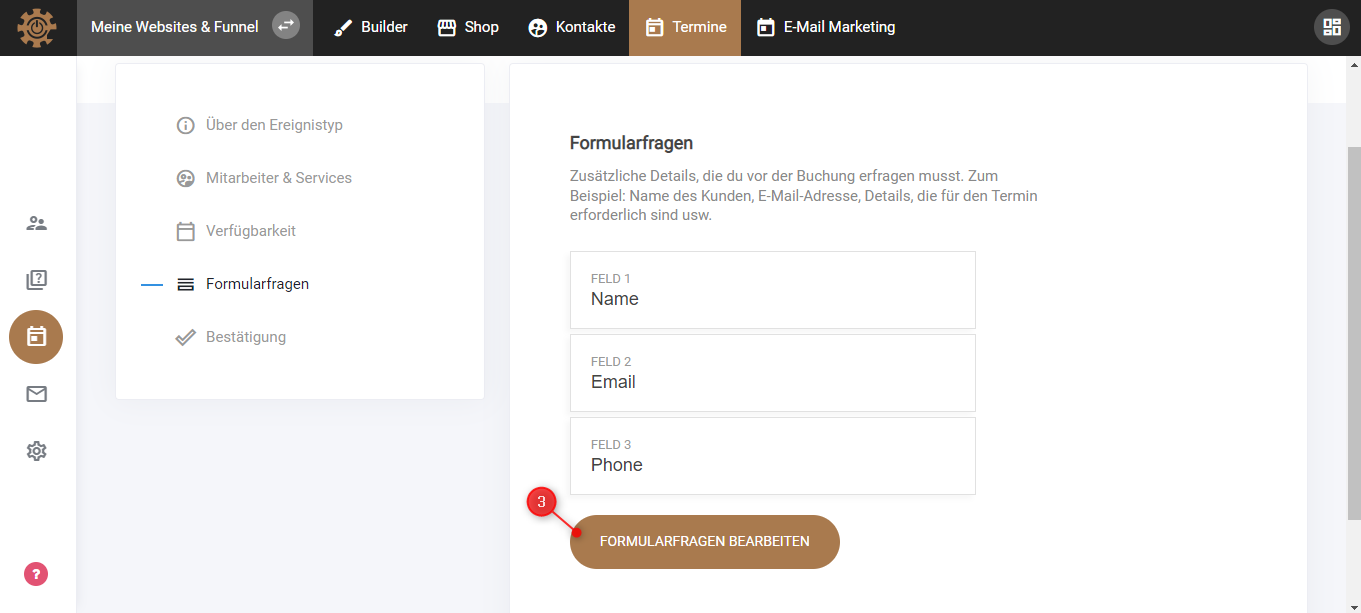
3. Klicke auf den Button “Formularanfragen bearbeiten”, um hier zusätzliche Details, die du vor der Buchung erfragen musst, einzufügen. Zum Beispiel: Name des Kunden, E-Mail-Adresse, Details, die für den Termin erforderlich sind usw.
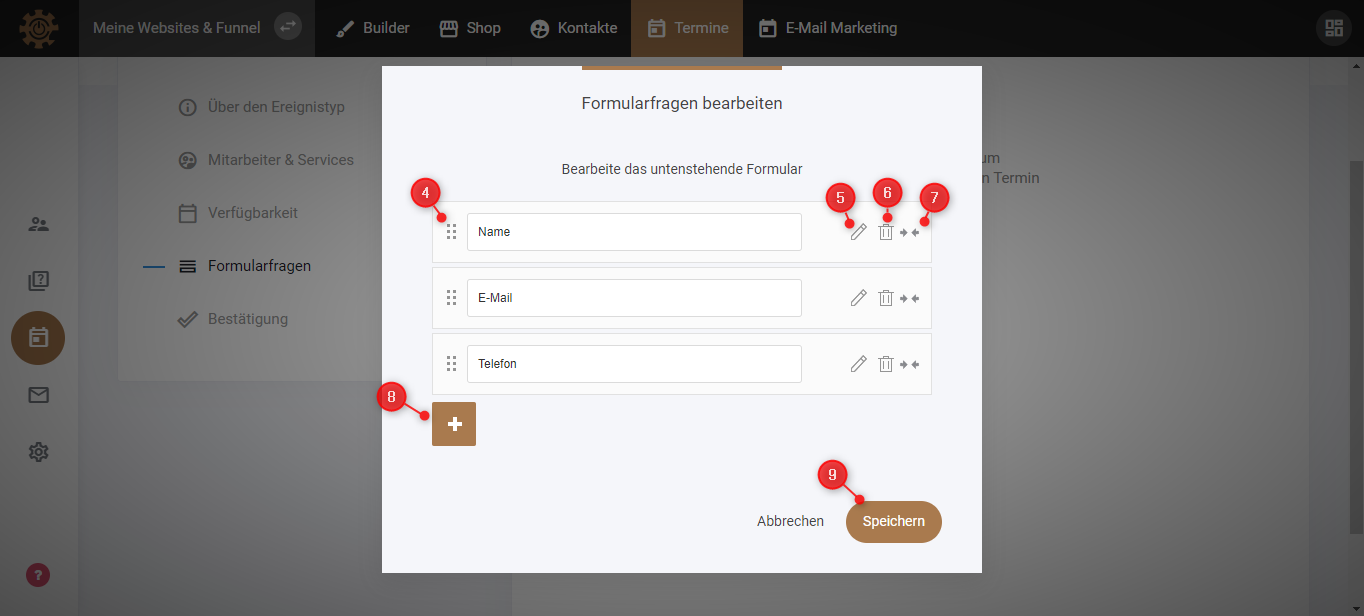
Jetzt siehst du dieses Fenster mit drei Details wie Name, E-Mail und Telefon. Hier kannst du:
4. Das Feld bewegen und die Reihenfolge ändern.
5. Das Feld neu bearbeiten, sei es den Namen ändern, Informationen hinzufügen, als Pflichtfeld angeben, usw.
6. Diesen Teil löschen.
7. Die Größe verändern.
8. Ein neues Feld hinzufügen, zum Beispiel Adresse, Webseite, usw.
9. Und vergiss nicht, alles zu speichern, wenn du fertig bist!
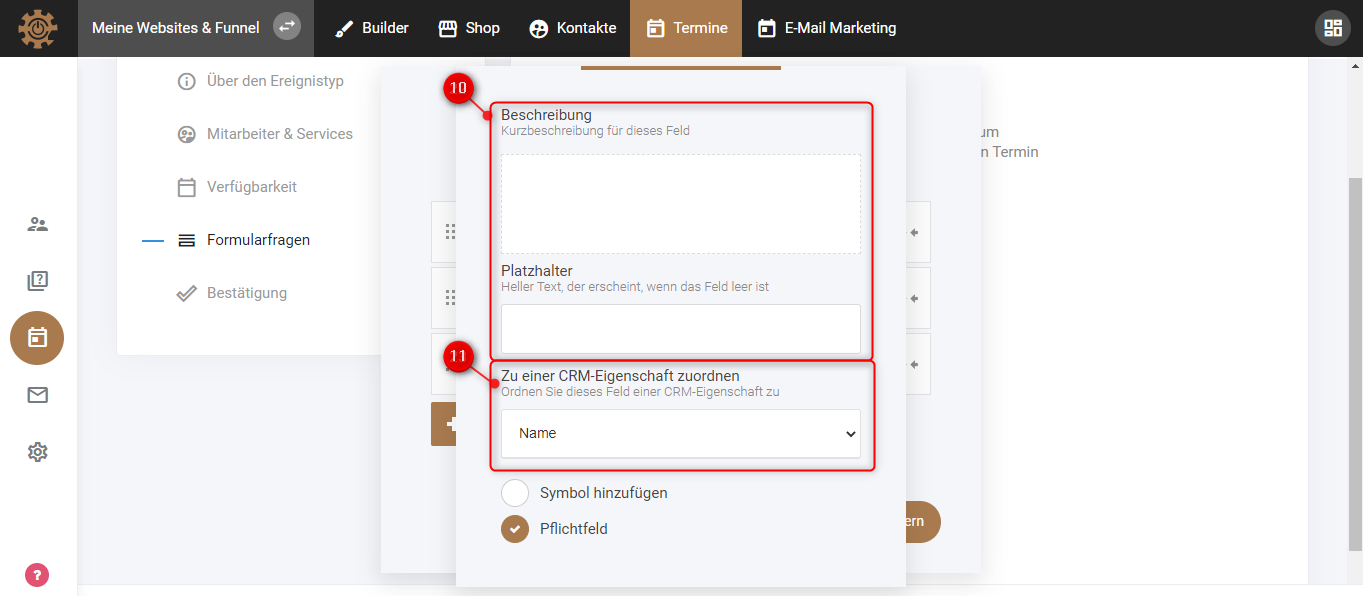
10. Wenn du auf den “Stift” Icon klickst, erscheint ein neues Fenster, in dem du eine kurze Beschreibung eingeben kannst und auch einen Platzhalter (die kleine helle Schrift in einem leeren Feld).
11. Hier kannst du dieses Feld zu einer deiner CRM-Eigenschaften hinzufügen, damit es automatisch in deiner Liste der Kontakteigenschaften erscheint.
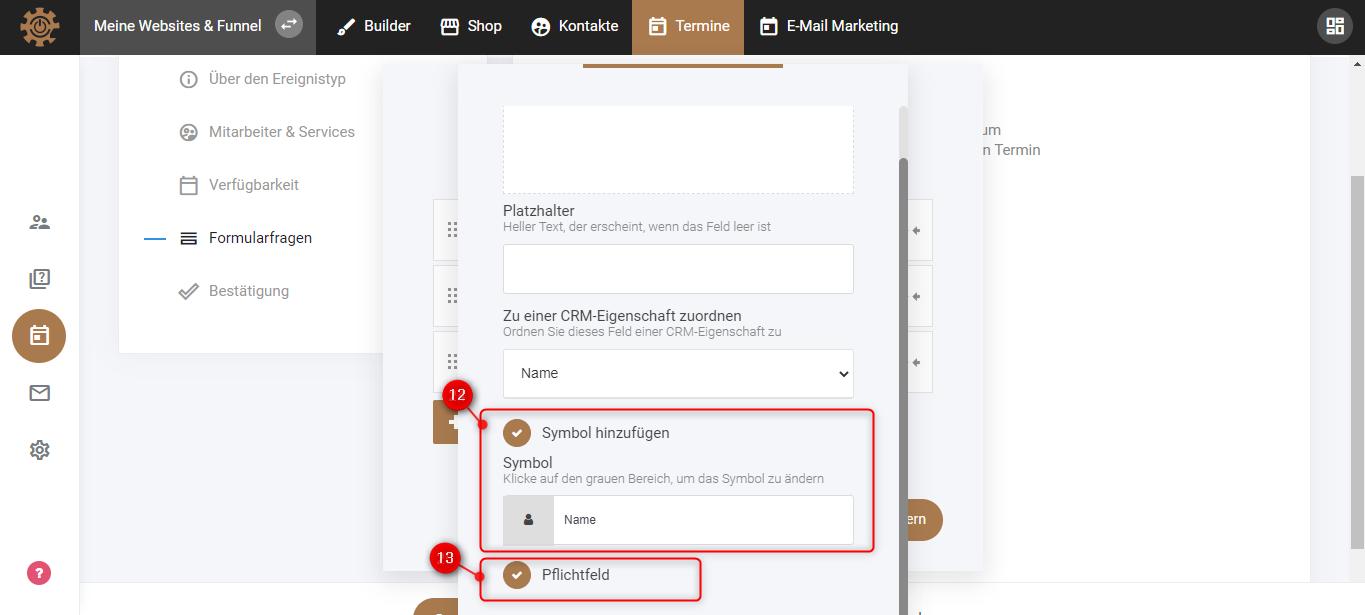
12. Wähle “Symbol hinzufügen”, wenn du das kleine Symbol vor dem jeweiligen Feld ändern möchtest. Dann kommt ein kleines Fenster, in dem du ein neues Bild wählen kannst.
13. Hier kannst du markieren, ob es ein “Pflichtfeld” sein soll oder nicht.
